
Junwoo
2022-09-21 13:24:34
스튜대학
[여러 솔루션으로 동영상 만들기] 3. 캔바로 동영상 편집
🎓
비디오스튜 크리에이터들이 자주쓰는 기능 총정리
비디오스튜를 적극적으로 활용하는 크리에이터들은 비디오스튜를 어떻게 사용하고 있을까요?비디오스튜 활용사례를 통해 만나게 된 다양한 크리에이터분들의 실제 사용기를 들어보며 네 가지 핵심 기능을 도출할 수 있었는데요.이번 포스팅에서는 비디오스튜로 극적인 효율성, 생산성을 느끼고 싶다면 꼭 아...

📣
비디오스튜 팀원들은 모두 다 아는 50만 크리에이터 고객님의 유튜브 성장기
비디오스튜는 사람이 직접 상담드리는 온라인 채팅 상담을 운영하고 있습니다. 저희 팀원들끼리 이야기를 할 때 가장 기억에 남는 고객님을 뽑으라면 닉네임 ‘데헷이’님이 항상 언급되는데요.사실 무슨 채널을 운영하시는지 어떻게 하시는지는 전혀 몰랐고, 항상 빡센 기능 제안을 하시는 것으로 유명...

🎓
2025년형 Best AI Tools for Content Creation (실전 활용 가이드)
왜 지금 “AI 툴 스택”을 다시 짜야 할까?전통적으로 운영하는 블로그 및 뉴스레터부터 인스타그램 릴스, 유튜브 쇼츠, 틱톡의 동영상 소셜 미디어… 심지어 X와 쓰레드까지 반드시 돌아가야 할 채널은 늘어났지만, 예산과 인력은 그대로죠.하지만 그 때 한 줄기 빛처럼 각종 AI 솔루션들이 ...

🎓
콘텐츠 마케터를 위한 Best Text to Video AI는?
이 글은 “best text to video ai”를 검색해 헤매고 있는 모든 콘텐츠 마케터에게 보내는, 비디오스튜 운영자 Jun의 솔직·장황·친절한 안내서입니다.“AI 영상 생성”이라는 말에 설렜지만, 금세 지쳐버린 이유최근 Veo3·Sora 같은 초거대 모델이 “문장만 던지면 영화 ...
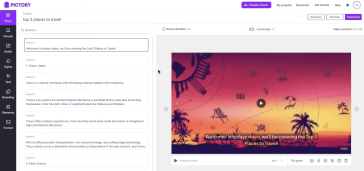
🗞️
[Update] AI보이스의 언어별 최적화
각 언어별 AI보이스의 최적화 작업이 진행 중에 있습니다.기존에는 영어 목소리도 멀티링귀얼이 가능한 엔진이라면 다른 언어로의 자연스러운 발화가 가능했습니다.하지만 각 언어별로 숫자를 읽는 법이나 단위 등의 발음 등을 정교화하는 업데이트가 진행됨에 따라서, 정확한 사용을 위해서는 TTS ...
![[Update] AI보이스의 언어별 최적화](https://cdn.videostew.com/files/thumb/f13322a3c-7quufcgbm)
🗞️
[Update] MP3 다운로드 기능
작업하고 계신 프로젝트에서 소리만 추출하여 MP3 파일로 다운로드할 수 있는 기능이 추가되었습니다.MP3 다운로드를 위해서 렌더링을 먼저 해주셔야 합니다. (영상 다운로드와 동일)그 뒤 드롭다문(▼) 버튼을 눌러 MP3 파일을 다운로드할 수 있습니다.영상에 포함되어 있는 모든 소리(배경...
![[Update] MP3 다운로드 기능](https://cdn.videostew.com/files/thumb/5a4b397a5-7qqka7317)
🗞️
[Update] AI 이미지 생성 스타일 선택 기능 추가
이제 AI 이미지 생성 기능 중 일러스트레이션 카테고리에서 다양한 일러스트를 생성할 수 있습니다. (이미지 생성 기능은 퍼스널 플랜 이상에서만 이용 가능합니다.)각 스타일 예시일러스트레이션SDXL 모델을 사용하며 수채화 느낌의 배경, 연필 선이 강한 스케치 느낌이 특징입니다.벡터Open...
![[Update] AI 이미지 생성 스타일 선택 기능 추가](https://cdn.videostew.com/files/thumb/7cd54b9e3-7qndp2d2n)
📣
15만 유튜브 크리에이터로 활동 중인 55세 전업주부 ‘잘하자’님의 비디오스튜 활용기
‘잘하자’님은 비디오스튜 초창기부터 열심히 이용해주시던, 저희 입장에서는 충성고객이셨습니다. 1년 이상 꾸준히 사용해주고 계신 시점에서 인터뷰 요청을 드렸었죠. 그 때 돌아온 대답은 “실버 버튼 받으면 그때 할께요”. 였습니다.그리고 또 시간이 흘러 정말로 실버버튼을 받게 되셨고, 저희...

주요 동영상 제작 솔루션 비교분석 시리즈, 세번 째 시간은 캔바를 활용해 동영상 만들기입니다. 캔바는 원래 인포그래픽이나 브로셔같은 이미지 제작 솔루션으로 글로벌에서 가장 유명한 솔루션입니다.
최근에는 동영상 제작기능까지 보강이 되었는데요. 직접 써보면서 그 과정을 공유드리도록 하겠습니다.
캔바 역시 아래의 영상을 똑같이 만들어보도록 하겠습니다. 이 영상은 비디오스튜의 텍스트 영상화 모드(TTV)를 통해 만들어졌으며, 이 포스팅을 통해서 제작 과정을 자세히 살펴보실 수 있습니다.
캔바를 활용한 단계별 숏폼 동영상 만들기
빈 프로젝트로 시작하기
<캔바의 홈 화면>
캔바의 홈 화면에서 상단의 비디오를 선택하면 다양한 동영상 템플릿들로부터 작업을 시작할 수 있습니다. 하지만 저처럼 전달하고자 하는 내용이 명확한 경우에는 빈 화면으로부터 시작하는 것이 더 수월하죠.
<커스텀 사이즈로 시작하기>
이럴 땐 우측 상단의 Create a design 버튼을 누른 뒤 Custom size를 선택해서 숏폼 동영상 사이즈인 1080x1920으로 새 프로젝트를 시작하면 됩니다.
<빈 프로젝트로 시작한 에디터 화면>
각 슬라이드에 자막넣기
먼저 좌측 패널에서 텍스트를 선택해서 서브타이틀을 화면에 넣어주고 폰트를 변경해보도록 하겠습니다. 폰트는 ‘korean’을 검색하면 상당히 많은 폰트들이 준비되어 있으니 이중 맘에 드는 것을 고르면 됩니다. 적당히 명조체 계열 중 하나를 선택해주도록 하겠습니다.
<폰트 선택하기>
그리고 폰트를 선택한 뒤 상단의 Effects 를 누르면 텍스트에 적용할 수 있는 다양한 효과들이 준비되어 있는데요. 이 중 Background를 선택하도록 하겠습니다. 캔바는 모서리를 둥글게 처리하거나 범위를 쉽게 조절할 수 있어 원하는 느낌대로 텍스트 효과를 적용하기 용이합니다.
<자막을 모두 배치한 슬라이드를 준비한 모습>
나레이션 MP3 파일 준비하기
이제 다음 단계로는 AI보이스 mp3 파일을 업로드해주도록 할텐데요. 프리미어로 동영상 만들기편과 마찬가지로 클로바 더빙을 활용해 전체 문장을 mp3로 넣어주면 되는데요. 캔바는 프로젝트 당 하나의 오디오 파일만을 허용하고 있어 아쉽지만 배경음악은 생략해야 할 것 같습니다.
좌측의 업로드 버튼을 누른 뒤 mp3 파일을 드래그 앤 드롭해준 뒤 선택하시면 됩니다.
나레이션 슬라이드 싱크 맞추기
이 부분이 캔바를 사용하면서 가장 힘든 부분이었는데요. 캔바는 자체적으로 AI보이스를 지원하고 있지 않는 만큼, 각 슬라이드별로 시간 설정을 해줘야 하는 불편함이 있습니다. 또한 배경음악은 부분 미리보기에 포함되는 대상이 아니라 계속 처음부터 재생하면서 싱크를 맞춰야 합니다.
스톡 동영상 넣기
이제 미리 준비한 영상 리소스들을 업로드하거나 캔바의 스톡 라이브러리를 활용해서 배경을 채워주면 되는데요. 스톡 동영상들은 펙셀 및 픽사베이의 리소스들을 활용했습니다. (
참고로 이건 시리즈 포스팅이기 때문에 계속 같은 리소스를 재활용하고 있어서 리소스 검색 시간은 총 제작시간에서 제외됩니다.)이 과정에서 조심하셔야 할 것은 슬라이드에 동영상을 넣는 순간 슬라이드의 길이가 영상 길이로 변한다는 점입니다. 따라서 슬라이드 길이를 기억하고 있다가, 영상을 삽입한 뒤 원하는 시간만큼 설정해주면 됩니다.
또한 하나의 영상을 자연스럽게 이어서 보여주기 위해서는 슬라이드별로 트림 구간을 정확하게 맞추면 가능합니다. (
근데 문제는 타임라인이 정교한 트림을 위해 개발된 것이 아니라 딱 구간을 맞추기가 쉽진 않다는 점…)추출하기
이렇게 작업을 마치면 우측 상단의 공유 버튼을 통해 소셜 미디어 채널로 공유하거나 곧장 파일로 다운로드할 수 있습니다. 렌더링은 시간이 꽤 필요하지만 작업이 끝나면 알아서 파일이 PC로 다운로드되니 굳이 기다릴 필요는 없습니다.
제작 소요시간 및 총평
먼저 결과물부터 보실까요?
전체적으로 제작 시간은 1시간 20분이 소요되었습니다.
캔바로 이런 유튜브나 릴스 스타일의 정보성 콘텐츠를 만들면서 느낀 점은 캔바는 목적이 아예 다른 도구라는 점입니다. 캔바는 템플릿들을 활용해 움짤 수준의 인스타그램 포스팅을 만드는 것에 최적화된 도구로 바라보는 것이 맞겠습니다.
각 슬라이드 별로 할 수 있는 일들을 보면 다른 솔루션들과는 비교도 할 수 없을 정도로 강력합니다. 표나 차트부터 이쁜 스티커, 그리고 미리 준비된 폰트 조합들까지 너무 쉽게 디자인을 몰라도 이쁜 콘텐츠를 만들 수 있죠.
하지만 동영상으로 넘어오면 이런 장점들은 많이 희석됩니다. 당장 나레이션을 넣고 싱크를 맞추는 것 자체가 프리미어보다도 힘들었고, 비디오스튜랑은 비교도 안될 정도로 손이 많이 가네요.
캔바는 이미지 작업할 때 활용하는 걸로 제안을 드리며 포스팅을 마무리하도록 하겠습니다. 다음 포스팅에서는 파워포인트를 활용해 같은 영상을 제작하는 과정을 공유해보도록 하겠습니다.
아래 뉴스레터 구독 신청을 하시면 무료로 동영상 마케팅과 관련된 알찬 정보를 받아보실 수 있습니다!